
L'iPhone, comme tout autre Smartphone, dispose de suffisamment de sonneries par défaut, surtout depuis l'arrivée d'iOS 7 où, en plus des tonalités classiques, de nouvelles sonneries ont été ajoutées. Mais, contrairement aux téléphones dotés du système d'exploitation Android, ajoutez notre sonneries iPhone personnalisées Ce n'est pas si facile. La méthode qu'Apple aimerait le plus que nous utilisions, logiquement, est d'acheter des sons dans iTunes, mais ces tons sont généralement un prix trop élevé, où nous paierons plus d'un euro pendant quelques secondes.
Apple nous offre également la possibilité de créer des sonneries avec ses applications, comme iTunes et GarageBand, mais ces méthodes ne sont généralement pas faciles pour de nombreux utilisateurs. C'est pourquoi depuis Actualidad iPhone Nous voulons vous apprendre à utiliser vos propres tonalités, soit en téléchargeant sonneries iPhone gratuites que vous aimez sur certaines pages Web ou les créer vous-même à partir de 0. N'ayez pas peur de voir que c'est plus facile que vous ne le pensiez et, une fois que vous saurez comment le faire, vous n'utiliserez plus de sonneries Apple.
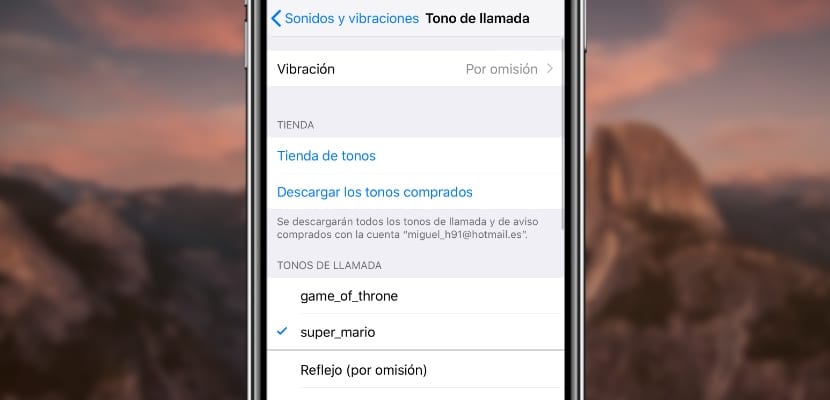
Sites pour télécharger gratuitement des sonneries pour iPhone
Zedge
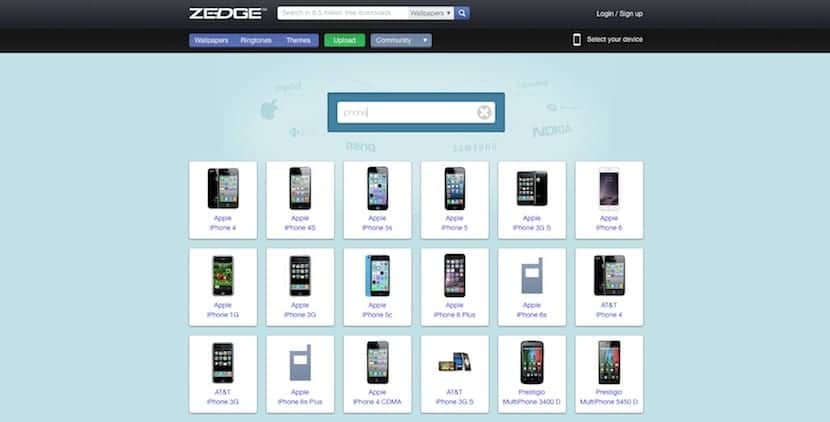
Zedge est un portail où l'on peut trouver des sonneries pour presque tous les appareils. Pour ce faire, cliquez simplement sur "Sélectionnez votre appareil”Et entrez votre nom dans la boîte de dialogue. Puisque nous nous intéressons à l'iPhone, nous mettrons l'iPhone dans cette boîte.
Dans Zedge il y a plus de 8.000 teintes, donc nous sommes sûrs que nous trouverons celui qui nous plaira. Il dispose également d'une option de recherche, mais ne vous attendez pas à trouver de nombreux sons protégés par le droit d'auteur.
Site web: zedge.net
Sonneries Gratuites
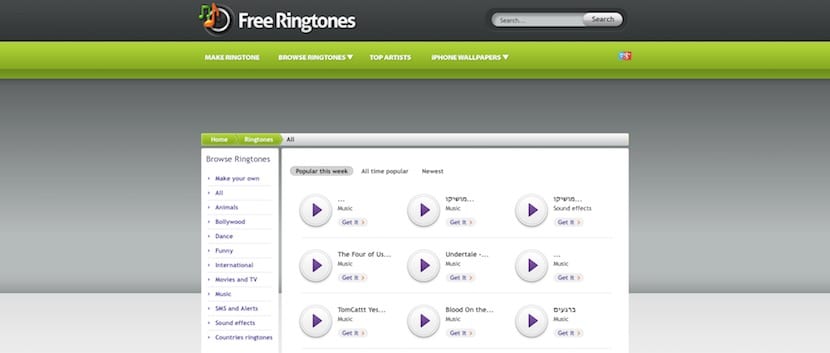
Une page très similaire à la précédente est Sonneries gratuites. Il a des sections, une option de recherche et même une section dans laquelle nous pouvons voir les tons le plus populaire dans notre région, pour ne pas manquer de ce ton qui est partout.
Contrairement à Zedge, dans Free Ringtones, nous trouverons quelques chansons, ce que j'ai vérifié en téléchargeant un morceau de la chanson One de MetallicA.
Page web: sonneries-gratuites.cc
iPhone Sonneries

Une page très intéressante est celle des sonneries iPhone. Il n'a pas d'option de recherche, mais il a un beau tas de sections naviguer. Il n'a pas non plus de sons protégés par le droit d'auteur, mais nous trouvons certainement un ton que nous aimons. De plus, leur site Web a un design très épuré, ce qui est toujours apprécié.
Page web: sonneries iphone.ca
MyTinyPhone
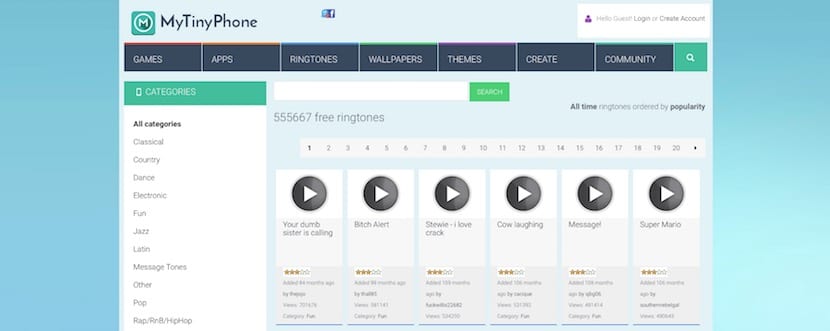
Et si vous avez aimé le site Web précédent, peut-être que vous aimez plus MyTinyPhone. Il comporte également de nombreuses sections, mais la meilleure chose est que son catalogue comprend chansons célèbres et option de recherche. Sans aller plus loin, en faisant un test, j'ai trouvé la chanson «Du Hast» de Rammstein, une chanson qui sonne généralement bien sur presque tous les appareils.
En plus de pouvoir télécharger des sonneries pour iPhoneIl contient également des sections de fonds et d'applications, mais elles sont pour Android et cela nous amène à Google Play.
Site web: mytinyphone.com
Comment créer votre propre sonnerie pour iPhone
Avec Audiko
Audiko est une communauté dans laquelle les utilisateurs peuvent créer et partager des sonneries pour iPhone et autres appareils mobiles. Le meilleur de tous est que nous pouvons y trouver des sons qui sont également disponibles dans l'iTunes Store, et tout cela sans payer un seul centime.
Si nous allons sur le Web Audiko on peut télécharger les 100 meilleures tonalités du moment, mais on peut aussi faire notre propre recherche. Et, si nous ne trouvons pas ce que nous voulons, nous pouvons créer notre propre mélodie. Pour cela, nous ferons ce qui suit:
- Allons sur le site web de Audiko.
- Nous cliquons sur Charge.
- Nous choisissons la chanson à partir de laquelle nous voulons créer le ton.
- Quand j'ai fini de grimper Nous passons des triangles inférieurs pour choisir la pièce que nous voulons. Il est important de se rappeler qu'un maximum de 40 secondes doit être, donc 35 secondes conviendraient.
- Si ça commence soudainement et / ou qu'on va couper la chanson, on peut sélectionner fondu entrant et sortant.
- Nous cliquons sur "Créer une sonnerie ».
- Ensuite, nous sélectionnons iPhone.
- Nous cliquons sur Télécharger.
- Et enfin, nous synchronisons la tonalité avec iTunes.
Comme tu vois, obtenir des sonneries gratuites sur le site Web d'Audiko, c'est rapide, simple et il n'est pas nécessaire d'utiliser une application de l'App Store ou d'iTunes. Bien entendu, pour passer la tonalité à notre iPhone, il est préférable de double-cliquer sur le fichier obtenu, qui le copiera directement dans notre bibliothèque. Une fois dans notre bibliothèque, nous nous synchronisons avec notre iPhone et profitons de la nouvelle mélodie.

Avec Ringtone Maker
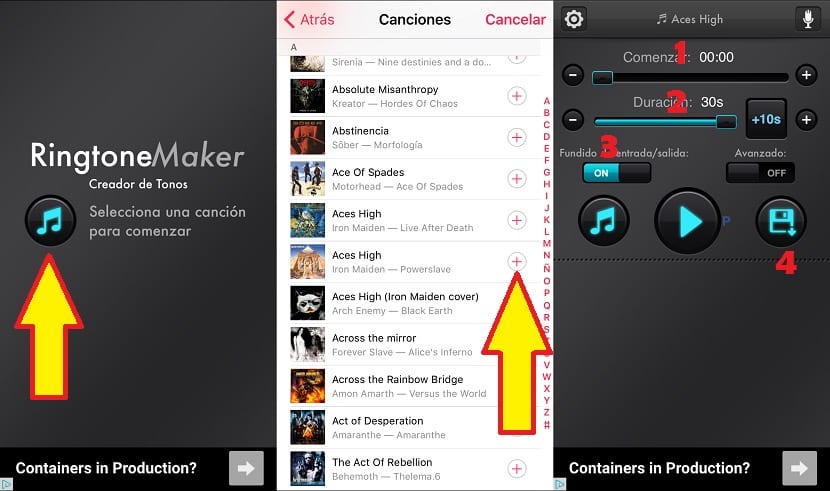
L'une des applications les plus connues pour créer des sonneries pour iPhone et qui est conservé dans l'App Store (pas comme les autres) est Ringtone Maker (créateur de tons en espagnol). C'est une application très simple à utiliser, comme vous le verrez dans le processus suivant à suivre:
- Nous touchons l'icône de la note de musique.
- Nous cherchons la chanson désirée et nous touchons le symbole plus (+) qu'elle a sur son côté droit.
- Maintenant, nous pouvons simplement enregistrer, mais nous voudrons peut-être faire quelques ajustements. Le symbole de reproduction, logiquement, nous aidera à reproduire et à voir comment le ton sera; Nous pouvons vous indiquer l'heure exacte de début (1), la durée (2) et le fondu entrant et sortant (3). Une fois que nous avons quelque chose que nous aimons, nous le sauverons (4).
- Enfin, nous devrons synchroniser la tonalité avec iTunes, ce que vous apprendrez à faire plus tard.
Avec GarageBand
C'est ma méthode préférée et celle que j'utilise habituellement, mais c'est aussi un processus trop long à ajouter dans cet article. Si vous souhaitez savoir comment créer une sonnerie personnalisée à l'aide de GarageBand, il est préférable que vous lisiez notre article Comment ajouter une sonnerie personnalisée dans iOS 9.
Comment synchroniser de nouvelles sonneries avec iTunes
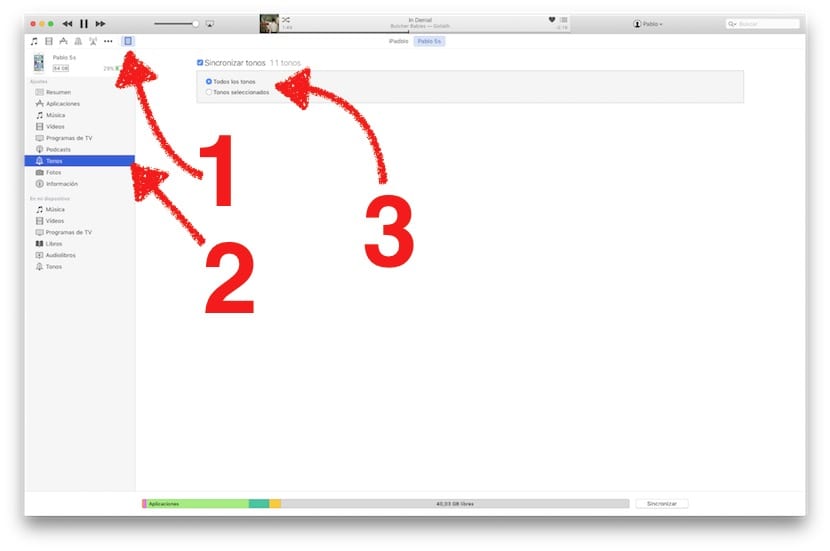
Maintenant que nous avons créé les tons, nous devons synchroniser avec iTunes pour ne pas les perdre. La synchronisation des nouvelles tonalités avec iTunes est un processus très simple que nous réaliserons en effectuant les étapes suivantes.
- Nous connectons l'iPhone à iTunes.
- Dans iTunes, nous cliquons sur l'iPhone (en haut à gauche).
- Nous cliquons sur Tones.
- Et nous choisissons ce que nous voulons. J'ai tous les sons synchronisés, car si je les ai sauvegardés dans iTunes, c'est parce que je les aime.
Comment sélectionner la nouvelle sonnerie
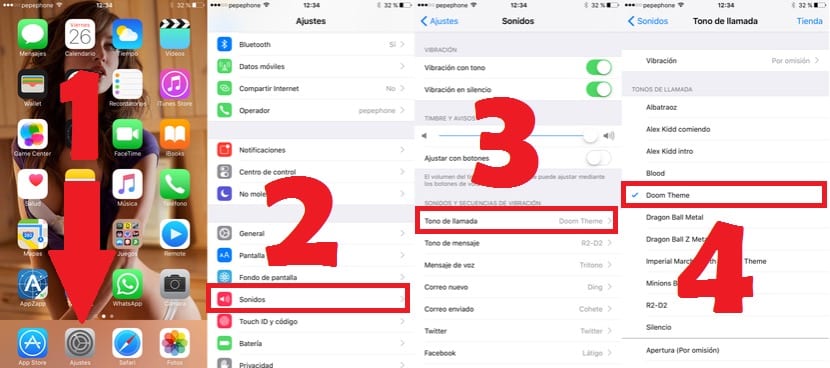
Mais il est inutile d'avoir un nouveau ton sur notre iPhone si on ne le fait pas sonner, non? Pour cela, nous devrons le sélectionner et nous le ferons comme suit:
- Nous ouvrons les paramètres de l'iPhone.
- Nous faisons défiler vers le bas et sélectionnons Sons.
- Ensuite, nous sélectionnons Sonnerie.
- Et enfin, on choisit le ton que l'on veut. Comme vous pouvez le voir, j'en ai quelques-uns du jeu Sega Master System II, certains de Dragon Ball (qu'ils m'ont demandé et que j'ai gardés) et d'autres de Star Wars que je portais pour célébrer la première de l'épisode VII.
Avec tout ce qui est expliqué dans cet article, avez-vous des questions? N'hésitez pas à laisser vos expériences dans les commentaires. Quels sont tes sonneries pour iPhone favoris?

c'est poilu ...
Je ne sais pas où vous envoyer cette nouvelle ...
Je vous dis que par la dernière fois éditer mon commentaire ... vous pourriez créer un post ... parce que ce que j'ai réussi à résoudre est quelque chose qui arrive à beaucoup de gens
J'ai trouvé la solution pour ceux qui ne reconnaissent pas le nom du contact dans les SMS ...
/system/library/PrivateFrameworks/AppSupport.framework/
il y a le fichier PhoneNumberTemplates.plist
J'édite la chaîne de l'Argentine pour qu'elle la reconnaisse ... le reste des pays pourrait faire de même ... mais avec leurs définitions salue
PhoneNumberTemplates.plist
u la chose bkn !!!!
La page est super, je n'aurai plus à couper les chansons avec le movimarker windows, hahaha.
Plus pratique et prend beaucoup moins.
Merci pour l'info.
salutations
les tonalités peuvent être mises autant pour les appels que pour les msgs?
Les tonalités que j'ai baissées ne peuvent pas être utilisées pour les messages, du moins je ne sais pas comment ...
Sinon l'idée et la page sont super. Très confortable et utile.
Salutations.
Orlando, rucksuk, consultez le premier "Article connexe".
Pour les SMS, c'est horrible, je pourrais en créer un et je l'ai regretté, car il faudrait que ce soit un ton relativement court car si vous ouvrez le message, il continue à sonner de quoi il s'agit ... haha je ne l'ai pas aimé à tout et je suis resté avec le trintone haha
Les sons peuvent être créés via iTunes, c'est très simple, je décris le processus.
1. Choisissez la chanson désirée dans iTunes, bouton droit pour obtenir des informations / Options. À l'endroit où le début apparaît, placez le début de la seconde dans laquelle vous voulez que la chanson commence et se termine de la même manière. seulement 30 fragments de sec. Une fois que cela est fait, nous acceptons et sélectionnons à nouveau la chanson et le bouton droit / Convertir la sélection en AAC. Il est converti et un nouveau apparaît avec la durée de la tonalité, nous faisons glisser la chanson d'iTunes vers le bureau et supprimons la tonalité d'iTunes en conservant le fichier, eh bien maintenant le fichier apparaît dans l'extension .m4a, nous supprimons le nom complet (s'il n'est pas complètement supprimé le nom et qu'il ne fonctionne pas à nouveau) et nous le renommons en extension .m4r et c'est tout il suffit de le faire glisser et de cliquer deux fois dessus pour le faire jouer dans iTunes et il ira directement à la section Tones.
Pour que la chanson originale revienne à son état de lecture complet, vous devez accéder aux options de la chanson et restaurer le début et la fin de la chanson 0 et 5 min, par exemple, mettez simplement les chiffres, vous n'avez pas besoin des secondes xao et salutations
Eh bien une fois le processus terminé, appuyez sur F8 et une bonne fille apparaîtra à l'écran hahaha, excitée, je vois vos intentions hahaha
la deuxième fois que je clique avec le bouton droit, je n'obtiens pas «convertir».
quel bouton dois-je donner?
Merci!! =)
fille google tom steven cupidité voir
bonjour j'ai un iphone 3gs 32gb et la version 9.0 d'iTunes et il n'y a aucun moyen de mettre une sonnerie triste dans ma bibliothèque parce que le dossier de sonneries n'apparaît pas? J'ai essayé de mille façons comment changer le fichier en .m4r mais il ne s'installe toujours pas
Qu'est-ce que je peux faire?
désinstaller 9.0 et installer une version plus ancienne?
Voyons voir…
Je n'arrive pas à obtenir une seule tonalité sur mon IPhone 3 GS ... j'ai fait tout ce qu'il dit ... mais il n'y a aucun moyen qu'il puisse passer d'iTunes au mobile ...
Je n'ai pas non plus d'option sur mon mobile pour personnaliser la sonnerie ... seuls ceux qui l'accompagnaient apparaissent.
Aidez-moi, s'il vous plaît!
La page me semble géniale mais j'ai un problème pour la télécharger en tant que ton elle n'apparaît pas dans itunes, cependant si je la télécharge en mp3, elle m'apparaît à la musique d'itunes. Quelqu'un peut m'aider?
il suffit de les transformer en m4r
Félicitations pour la musique que vous avez, c'est grinçant.
J'ai des difficultés à transférer les tonalités sur le téléphone I. Je les ai déjà dans la bibliothèque, mais cela ne me permettra pas de les copier ou de les coller. J'apprécie votre attention, dans l'attente d'une réponse rapide.
Aidez-moi s'il vous plait.
otimo
Les meilleures sonneries pour iPhone sont proposées sur TouchToCellular. où vous pouvez télécharger n'importe quel type de sonnerie préférée à partir de votre appareil.